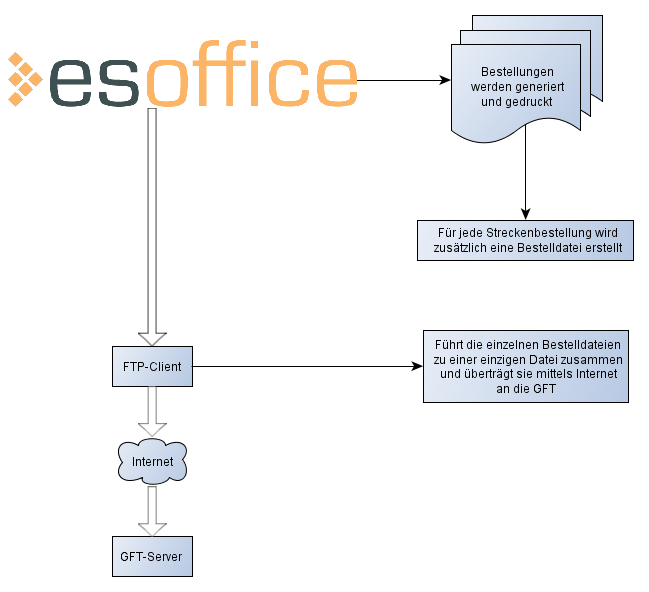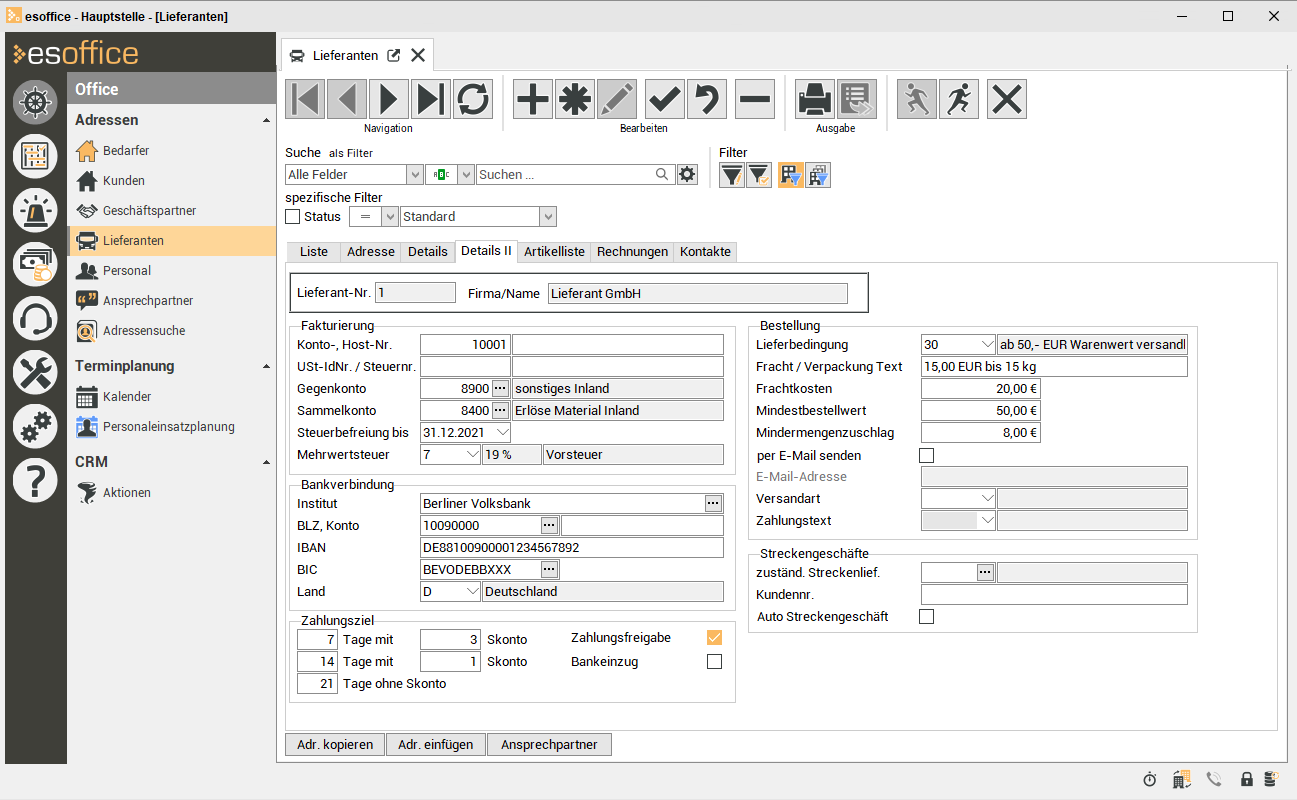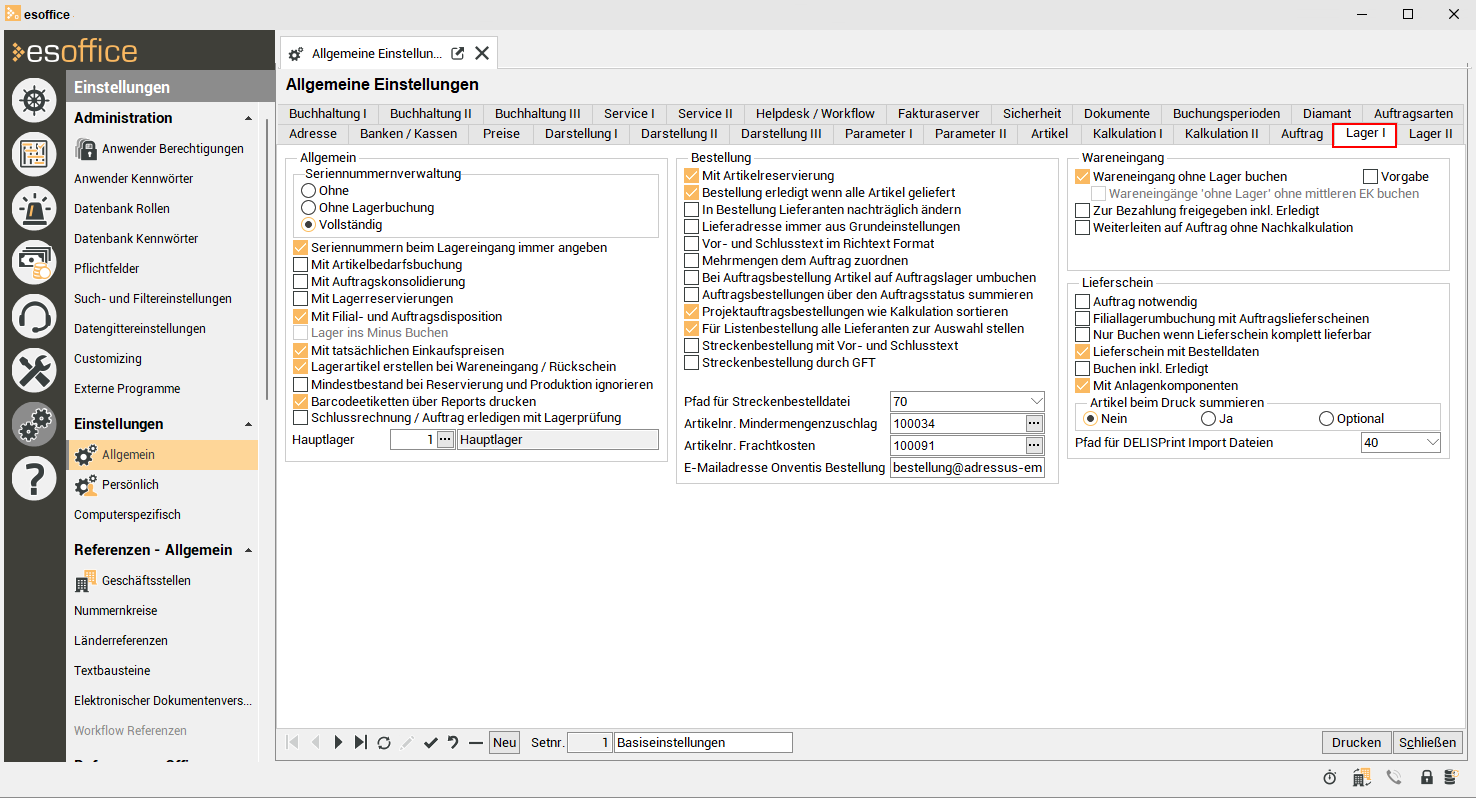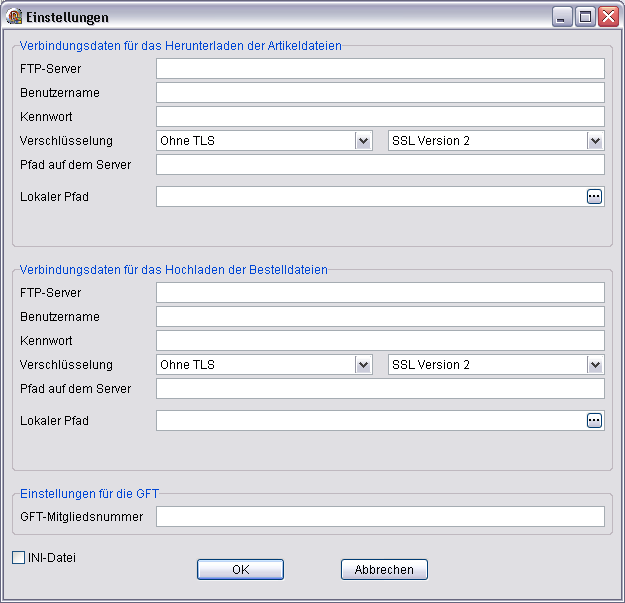Mit der Hilfe des esFTP-Clients können Sie GFT-Artikelkataloge herunterladen und ihre Streckenbestellungen online zur GFT übermitteln.
Funktionsprinzip der Übermittlung der Bestellungen
Beim Generieren von Streckenbestellung werden automatisch Dateien mit der Endung .inh, für Inhouse Datei, erstellt und in dem eingestellten Verzeichnis abgespeichert. Diese Inhouse-Dateien sind die Grundlage für die Bestellübermittlung an die GFT. Eine Übermittlung mehrmals täglich ist möglich.
Einrichtung esFTP-Client
Im esoffice sind folgende Einstellungen notwendig, um die GFT-Artikeldaten verarbeiten zu können.
-
Legen Sie den Streckenlieferant (zum Beispiel 'GFT') unter Office | Lieferanten als Lieferanten an.
-
Aktivieren Sie unter Office | Lieferanten | Details II - Bereich 'Streckengeschäfte' die Option Streckenlieferant.
-
Tragen Sie die eigene Kundennummer (sechsstellig) beim Streckenlieferanten auf dem Register Office | Lieferanten | Details - Eigene Kundennr. ein.
-
Legen Sie die Lieferanten der GFT-Lieferantenliste im esoffice unter Office | Lieferanten an.
-
Wählen Sie auf dem Register Office | Lieferanten | Details II - Bereich 'Streckengeschäfte' den zuständigen Streckenlieferant (GFT) aus und hinterlegen Sie die Kundennummer. Es handelt sich dabei um die Lieferantennummer bei der GFT. (sechsstellig)
-
Optional können Sie beim Lieferanten festlegen, dass Bestellungen im esoffice automatisch als Streckengeschäft gekennzeichnet werden. Aktivieren Sie dazu die Option Auto Streckengeschäft unter Office | Lieferanten | Details II - Bereich 'Streckengeschäfte'.
-
Aktivieren Sie im esoffice unter Einstellungen | Allgemein | Lager I - Bereich 'Bestellung' die Option Streckenbestellung durch GFT.
Wählen Sie auch einen Pfad für die Ausgabe der Streckenbestelldateien aus. Die Pfade werden unter Einstellungen | Allgemein | Dokumente | Dokumentenablage angelegt.
Konfiguration des ES FTP-Clients
-
Starten Sie den esFTP Client im esoffice-Programmverzeichnis, melden Sie sich mit Personalnummer und Passwort an.
-
Klicken Sie dann auf die Schaltfläche Einstellungen.
-
Füllen Sie nun die Eingabefelder für die Bereiche Verbindungsdaten für das Herunterladen der Artikeldaten und Verbindungsdaten für das Hochladen der Bestelldaten.
-
Wählen Sie auch ein lokales Verzeichnis (Lokaler Pfad) für die Hoch- bzw. Herunterzuladenden Dateien aus.
-
Wählen Sie für die Bestelldateien das gleiche Verzeichnis aus, wie sie bereits im esoffice konfiguriert haben.
-
Tragen Sie im Bereich GFT Mitgliedsnummer ihre von der GFT zugeteilte Mitgliedsnummer ein.
GFT Zugangsdaten
Bitte wenden Sie sich für weitere Informationen an die GFT, dort erhalten Sie die Daten für den Zugang zum FTP-Server.
Die Option INI-Datei gibt an, ob die Einstellungen in einer lokalen Datei im Programmverzeichnis oder in der Windows-Registry gespeichert werden sollen.
Für die Zugriff auf den FTP-Server kann ein abweichender FTP Port angegeben werden.
Schreibweise:
Servername:Port.
Standardmäßig wird Port 21 verwendet, welcher ggf. explizit in der Firewall freigegeben werden muss.
Fehler beim Verbindungsaufbau
Sofern beim Verbindungsaufbau eine Meldung erscheint wie: Socket Error # 10061 - Connection refused. konnte keine Verbindung zu dem FTP Dienst aufgebaut werden.
Eine Prüfung ob grundsätzlich eine ordnungsgemäße Verbindung aufgebaut werden kann über die Windows Kommandozeile (cmd) per TELNET FTP-Servername 21 erfolgen.
Wenn der Verbindungsversuch nicht erfolgreich war, dann erscheint eine Zeitüberschreitung. Wenden Sie sich in diesem Fall bitte an Ihren Systemadministrator.